Kako dokazati besedilo v tujem jeziku v Wordu 2016

V interesu kozmopolitizma vam Word 2016 omogoča delo s tujimi jeziki. Naučite se, kako vnesti in urediti besedilo v tujem jeziku, ter preveriti črkovanje in slovnico.
Do skrbniških funkcij spletnega mesta dostopate prek strani z nastavitvami mesta v SharePointu 2010. Za dostop do strani z nastavitvami mesta izberite Dejanja mesta→ Nastavitve mesta na spletnem mestu, ki ne objavlja (kot je spletno mesto ekipe) ali izberite Dejanja mesta→ Nastavitve mesta→ Spremeni Vse nastavitve mesta na založniškem mestu (kot je spletno mesto portala za sodelovanje).
Do seznama vseh spletnih mest, ustvarjenih v zbirki mest, lahko dostopate tudi tako, da izberete Nastavitve mesta→ Hierarhija mesta. Povezava Hierarhija mesta je v stolpcu Skrbništvo zbirke mest. Kliknite povezavo Upravljanje na strani Hierarhija mesta za dostop do strani z nastavitvami mesta katerega koli mesta, navedenega v hierarhiji mest zbirke mest.
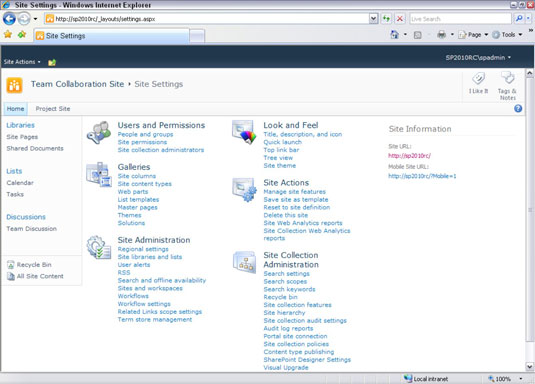
V glavi strani z nastavitvami spletnega mesta je prikazan razdelek s podatki o spletnem mestu, ki prikazuje naslednje informacije o spletnem mestu:
URL: URL za dostop do domače strani spletnega mesta.
URL mobilnega mesta: URL za dostop do mobilne različice spletnega mesta za uporabo na ročnih napravah.
Stran z nastavitvami spletnega mesta prikazuje povezave do skrbniških strani v naslednjih kategorijah:
Uporabniki in dovoljenja: Poiščite povezave za upravljanje oseb, skupin, skrbnikov in dovoljenj.
Galerije: dostopajte do knjižnic vsebine za večkratno uporabo, ki je na voljo za določeno spletno mesto ali vsa mesta v zbirki mest.
Upravljanje spletnega mesta: povezave za dostop za upravljanje spletnega mesta ter njegove strukture in funkcij.
Videz in občutek: nastavite naslov spletnega mesta in konfigurirajte navigacijo. Spletna mesta SharePoint 2010 vam omogočajo tudi nastavitev glavne strani mesta, naslova, teme, pozdravne strani in drugih funkcij, ki vplivajo na videz spletnega mesta.
Dejanja spletnega mesta : nudi dodatne skrbniške možnosti, kot je upravljanje funkcij spletnega mesta.
Skrbništvo zbirke mest: dostop do povezav, ki so pomembne za upravljanje celotne zbirke mest. Za dostop do skrbniških povezav v stolpcu Skrbništvo zbirke mest morate uporabiti stran z nastavitvami spletnega mesta najvišjega mesta v zbirki mest.
Ko si ogledate stran z nastavitvami spletnega mesta podmesta, vidite povezavo Pojdi na nastavitve spletnega mesta najvišje ravni v stolpcu Skrbništvo zbirke mest. Če kliknete to povezavo, vas popelje na spletno mesto najvišje ravni.
V interesu kozmopolitizma vam Word 2016 omogoča delo s tujimi jeziki. Naučite se, kako vnesti in urediti besedilo v tujem jeziku, ter preveriti črkovanje in slovnico.
Učinkovito filtriranje in razvrščanje podatkov v vrtilni tabeli Excel 2019 za boljša poročila. Dosežite hitrejše analize z našimi namigi in triki!
Reševalec v Excelu je močno orodje za optimizacijo, ki lahko naleti na težave. Razumevanje sporočil o napakah reševalca vam lahko pomaga rešiti težave in optimizirati vaše matematične modele.
Odkrijte različne <strong>teme PowerPoint 2019</strong> in kako jih lahko uporabite za izboljšanje vaših predstavitev. Izberite najboljšo temo za vaše diapozitive.
Nekateri statistični ukrepi v Excelu so lahko zelo zmedeni, vendar so funkcije hi-kvadrat res praktične. Preberite vse opise funkcij hi-kvadrat za bolje razumevanje statističnih orodij.
V tem članku se naučite, kako dodati <strong>obrobo strani</strong> v Word 2013, vključno z različnimi slogi in tehnikami za izboljšanje videza vaših dokumentov.
Ni vam treba omejiti uporabe urejevalnika besedil na delo z enim samim dokumentom. Učinkovito delajte z več dokumenti v Wordu 2013.
Sodelovanje pri predstavitvi, ustvarjeni v PowerPointu 2013, je lahko tako preprosto kot dodajanje komentarjev. Odkrijte, kako učinkovito uporabljati komentarje za izboljšanje vaših predstavitev.
Ugotovite, kako prilagoditi nastavitve preverjanja črkovanja in slovnice v Wordu 2016, da izboljšate svoje jezikovne sposobnosti.
PowerPoint 2013 vam ponuja različne načine za izvedbo predstavitve, vključno s tiskanjem izročkov. Izročki so ključnega pomena za izboljšanje vaše predstavitve.




